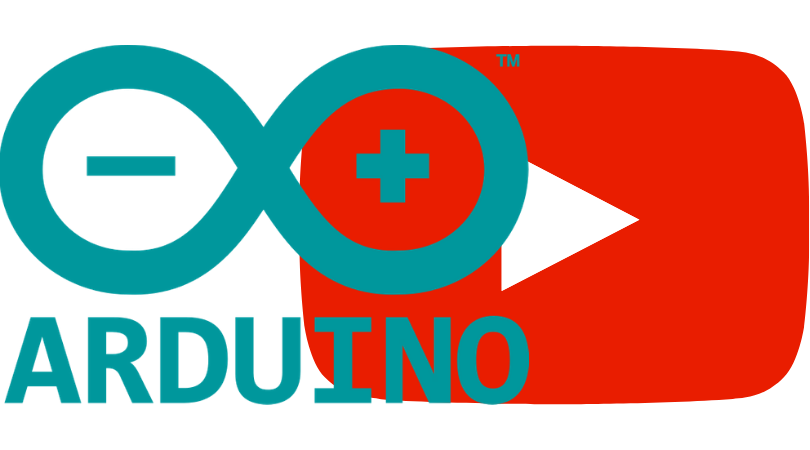Bienvenidos amigos, hoy os hablaré de una de mis herramientas preferidas, el Scratch, una herramienta muy versátil que permite a niños, niñas, chicos, chicas y adultos entrar en el fantástico mundo de la programación, animaciones, videojuegos sin mucha dificultad y que, además, permite mucho recorrido y conseguir resultados muy potentes. ¡Bienvenidos al mundo del Scratch!
Primero de todo comentaros que el Scratch es una herramienta gratuita desarrollada en el MIT (Instituto Tecnológico de Massachussets), una de las universidades tecnológicas de referencia a nivel mundial, de hecho es la universidad tecnológica de referencia a nivel mundial. Actualmente Scratch está en la versión 2.0, pero este agosto próximo, esperamos que después de que hayamos terminado los campus de verano, sacarán la versión 3.0 que será aún más potente que la actual y permitirá, entre otras cosas, poder usar el Scratch desde la tablet (ya que dejará de funcionar con Flash e irá con html5).
Scratch es una herramienta para introducir la programación, los videojuegos y las animaciones a través de blogs, o sea, el código no es picado, sino que tienes un conjunto de bloques que los puedes arrastrar para acabar haciendo un programa más complejo. Yo siempre les explico a los chicos y chicas que es como hacer un puzzle, las piezas tienen que cuadrar y tener una cierta lógica para que los personajes se muevan, que puedas sumar puntos o hacer lo que ellos quieran.
El funcionamiento del Scratch es sencillo, para empezar a crear tu propio programa es recomendable que te hagas una cuenta (gratuita también) o si eres profesor, puedes hacer los diferentes cuentos para tus alumnos, de esta manera el programa irá quedando guardado en la nube y no será necesario hacer ninguna descarga. Vamos a analizar las diferentes partes.
- Interfaz
Me gusta explicar que la interfaz del Scratch tiene 4 partes bien diferenciadas.
- La barra superior: Es donde están las diferentes opciones de guardar, crear una copia, deshacer, consejos, donde está nuestro nombre de usuario, e incluso, donde están los iconos para hacer los personajes más pequeños, grandes, una copia o eliminarlos (Es la barra gris superior)
- La pantalla de juego: Es la pantalla donde pasan las cosas: donde se mueven los personajes, donde aparecen las variables, donde sumamos puntos y también donde está el nombre de nuestro proyecto con las botos de arranque (bandera verde) y detener el juego (botón rojo).
- La zona de los personajes y escenario: Está en la parte inferior izquierda de la pantalla, justo debajo de la pantalla de juego.
- En la parte izquierda encontramos todas las opciones relacionadas con los escenarios (o fondo), una miniatura del fondo actual y las opciones para cargar fondos nuevos ya sean fondos del propio Scratch, fondos dibujados por nosotros (veréis que Scratch tiene una herramienta de dibujo parecida al Paint), fondo de imágenes que tengamos en nuestro ordenador e, incluso, cargar un fondo que podemos capturar con la webcam del ordenador.
- En la parte derecha encontramos la zona de los personajes donde aparecen todos los personajes, con su nombre, que aparecen en el juego o animación (entendemos como personaje cualquier objeto que puede interactuar, ya sea a través de teclado, ratón, voz, webcam, que se mueva o ejecute alguna acción y que podemos programar), o sea, no tienen porqué ser personajes que nos recuerden a seres vivos. En la parte superior también encontramos unos iconos con el fin de cargar nuevos personajes de las 4 formas posibles, al igual que hemos comentado en escenario.
- La zona de programación: Esta zona también tiene 2 subzonas
- La parte de la izquierda con 3 pestañas arriba para programar, dibujar/editar y cargar sonidos del personaje. En función de la etiqueta que cliques debajo o a la derecha aparecerá una vista u otra.
- Programación. Si tenemos clicada la pestaña de programación, debajo aparecen diferentes etiquetas de colores. Cada etiqueta se refiere a cosas diferentes que le puedes programar en el personaje empezando por el movimiento y acabando con más bloques (que sería el equivalente a crear tus propias funciones). En función de la etiqueta seleccionada debajo aparecen un conjunto de bloques (parecidos a piezas de puzzle) que nos permiten arrastrarlas a la parte derecha con el fin de crear el programa. Estos bloques son el equivalente a pedidos de programación y algunos se pueden poner dentro de otros.
- Vestidos: Hace referencia a los diferentes trajes que tiene el personaje. Esto está pensado porque podemos hacer que un solo objeto/personaje pueda cambiar de apariencia. Esto se usa por varias razones, desde simular que está vivo haciendo animaciones a hacer explosiones, hacer desaparecer al personaje o hacerlo más pequeño… ¡Hay muchísimas opciones!
- Sonidos: En nuestros objetos les podemos poner sonidos que a partir de la programación haremos que suenen en un momento u otro.
- Tanto los sonidos que cargamos como los vestidos, los podemos editar desde la propia pestaña, pero la programación va desde la propia pestaña de programas.
- La parte de la izquierda con 3 pestañas arriba para programar, dibujar/editar y cargar sonidos del personaje. En función de la etiqueta que cliques debajo o a la derecha aparecerá una vista u otra.
2. ¿Para qué sirve?
El Scratch tiene varias funciones tal y como comentábamos anteriormente, desde enseñar programación de una forma fácil y práctica, hasta la creación de animaciones pasando por la creación de videojuegos o hacer simulaciones de por ejemplo tiros parabólicos. Es una muy buena herramienta para iniciarse en el mundo de la programación y videojuegos ya que es sencilla, tiene guías y ya empieza a haber mucha bibliografía sobre este programa.
3. Experiencia propia
Actualmente nosotros utilizamos el Scratch para enseñar a los chicos y chicas creación de videojuegos, ya sea en la actividad anual de la academia como en los campus de verano de creación de videojuegos, pero también lo utilizamos en la asignatura de Bases de programación para trabajar conceptos concretos (bucles, condicionales, funciones, operadores y lógica…). También para hacer simulaciones antes de programar con los robots, por ejemplo, este año teníamos un reto de la clautic league que consistía en construir y programar con Lego Mindstorms unas barreras que detectaban cuando había un coche delante con el sensor de ultrasonido, y se levantaban las barreras dejando que el coche entrara en el parking, pues antes de ponernos a programar con los robots, hicimos una simulación a través del Scratch que sirvió para que tuvieran muy claro cómo tenía que funcionar el reto.
Utilizamos Scratch desde 2014 y los chicos y chicas han creado auténticas obras de arte a través del Scratch. (En el post del viernes podréis ver algunas).
Para acabar os dejo con la web del Scratch, que tal y como os he comentado es gratuito, y os recomiendo que os hagáis una cuenta, exploréis proyectos ya creados que podéis encontrar desde el propio buscador de Scratch, que incluso podéis hacer versiones de los juegos ya hechos y compartidos (hay una comunidad muy grande). scratch.mit.edu
¡Seguimos!